Comment configurer une imprimante sous Windows 8
Windows 8 facilite la configuration d'une imprimanteque les versions précédentes. Je suis un partisan de la création d'un "bureau sans papier". Mais autant que je voudrais le voir, l'impression est nécessaire dans de nombreux cas - en particulier dans un environnement d'entreprise.
L'une des caractéristiques peu discutées estprise en charge améliorée des imprimantes dans Windows 8. Récemment, Steven Sinofsky a écrit un article sur le blog Building Windows 8 sur l'évolution de l'impression de Windows 1.0 vers Windows 8. Il explique comment Windows a repensé la fonction d'impression dans Windows 8, et dans mon tests, j'ai trouvé qu'il avait raison.
Dans Windows 8, nous avons introduit une nouvelle imprimantearchitecture du pilote, que nous appelons la version 4 ou v4. L'architecture v4 produit des pilotes d'imprimante plus petits et plus rapides, et elle prend en charge l'idée d'un cadre de pilote de classe d'impression - un système qui permet aux gens d'installer leurs imprimantes sans avoir à localiser un pilote pour ce périphérique, dans de nombreux cas.
Ici, je configure un Canon MP495 sans filimprimante qui a environ un an. Pour connecter mon imprimante, je l'ai simplement allumée, j'ai activé la fonction sans fil et Windows 8 l'a tout de suite reconnue sur mon réseau WiFi.
Depuis l'écran de démarrage de Metro, utilisez le raccourci clavier Touche Windows + W pour afficher le champ Paramètres de recherche. ensuite type: appareils et imprimantes et appuyez sur Entrée ou cliquez sur l'icône sous les résultats de la recherche.

Ou, depuis le bureau, ouvrez le menu Power User et sélectionnez Panneau de configuration.
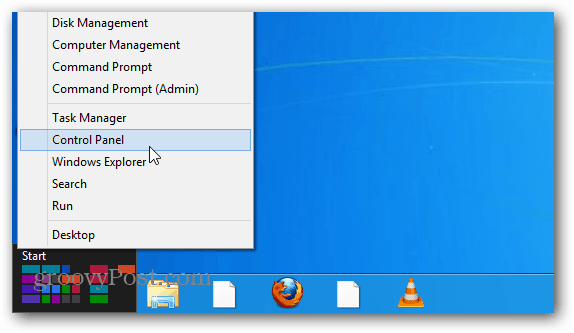
Ensuite, dans le Panneau de configuration, cliquez sur Périphériques et imprimantes.
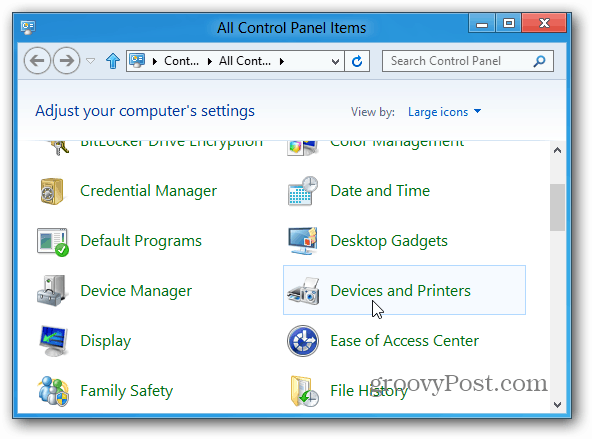
Ensuite, sous Imprimantes, mon imprimante sans fil est répertoriée, double-cliquez dessus.
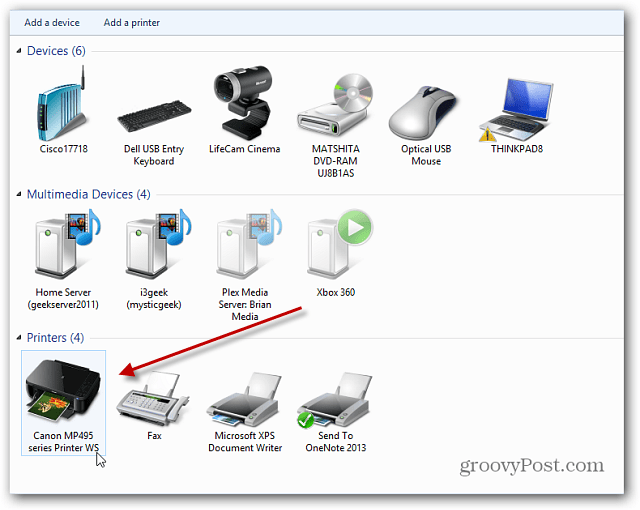
L'écran des propriétés de l'imprimante s'affiche. Sous Gestion de l'imprimante, cliquez sur Afficher les propriétés de l'imprimante.
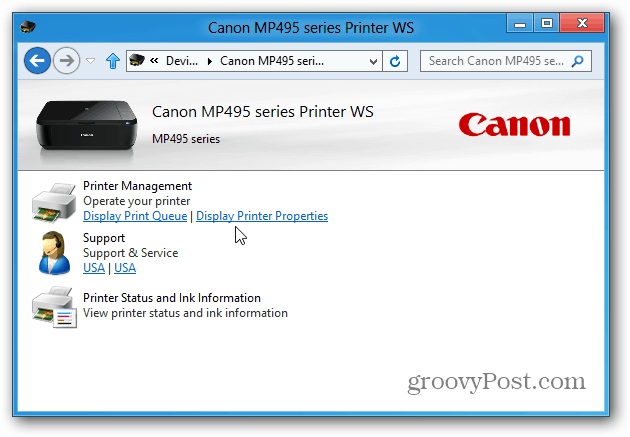
Ensuite, sous l'onglet Général, cliquez sur Imprimer la page de test.
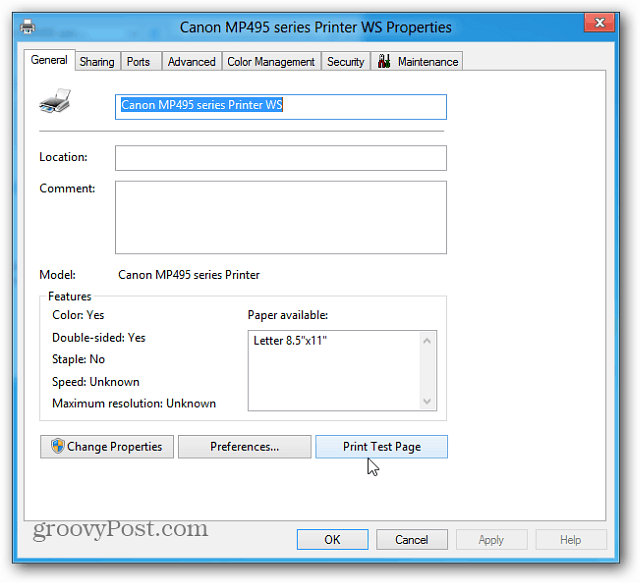
Une page de test est envoyée à l'imprimante et devrait s'imprimer correctement si l'imprimante fonctionne correctement.
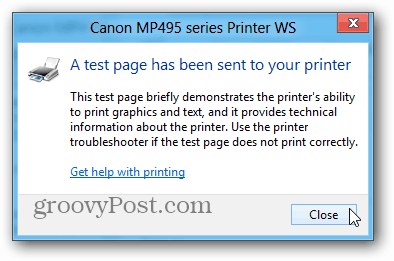
J'ai ensuite testé une ancienne imprimante tout-en-un HP 1510 de 6 ans. Pour celui-ci, je l'ai branché via USB et Windows 8 l'a tout de suite reconnu.
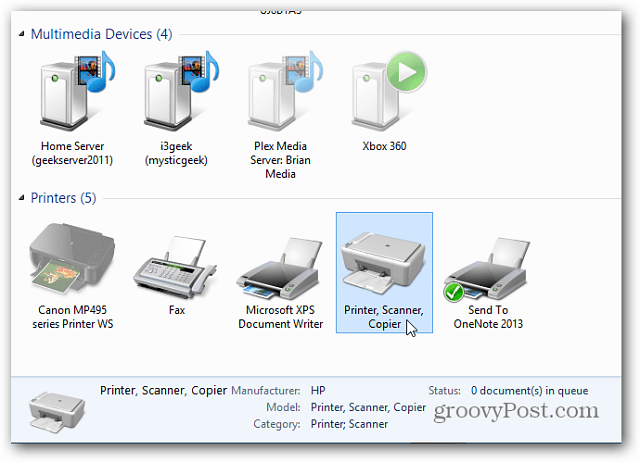
Double-cliquez dessus pour afficher les paramètres de l'imprimante et cliquez sur Personnaliser votre imprimante.

Sous l'onglet Général, cliquez sur Imprimer la page de test pour vous assurer qu'elle s'imprime correctement.
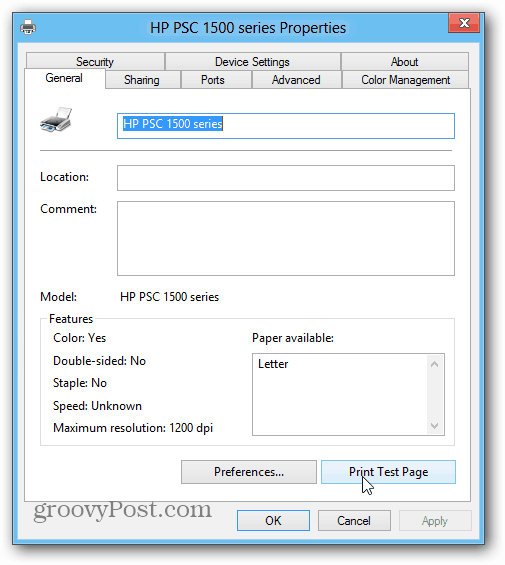
Selon l'article de Sinofsky, Windows 8prend en charge environ 2 500 modèles par défaut. Mais toutes les imprimantes sont différentes, donc votre kilométrage variera selon le modèle. Cela devrait vous donner une solide compréhension de la façon de connecter votre imprimante à un système Windows 8. Et inutile de perdre du temps à trouver les bons pilotes. Sensationnel!










laissez un commentaire